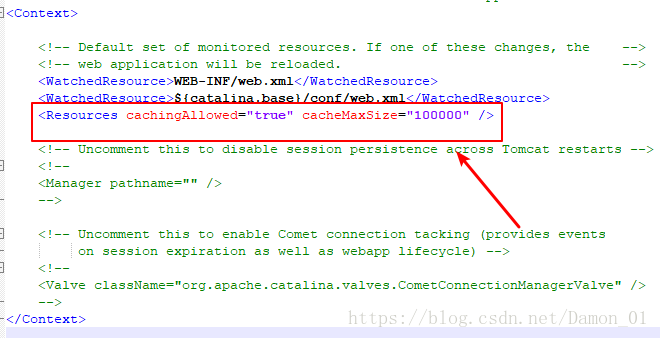通常情况下,在配置Tomcat生产环境时,通常会配置Tomcat以特定的身份运行(非root),这样有利于提高安全性,防止网站被黑后的进一步权限提升。
本文依赖的环境:
Ubuntu(其实大部分同样适用于CentOS)JVM(安装并已配置好环境变量)gcc、make等编译工具JAVA_HOME=/usr/lib/jvm/jdk1.7.0_55CATALINA_HOME=/usr/local/apache-tomcat-7.0.53运行Tomcat的用户名为tomcat
首先需要到Apache Tomcat官网下载最新版Tomcat
Apache Tomcat:http://tomcat.apache.org
下载好安装包,解压到/home/apache-tomcat-7.0.67下
# 进入Tomcat安装目录下的bin目录
cd /home/apache-tomcat-7.0.67/bin
# 解压commons-daemon-native.tar.gz
tar zxvf commons-daemon-native.tar.gz
cd commons-daemon-1.0.15-native-src/unix
# 这里需要gcc、make等编译工具,如果没有指定JAVA_HOME环境变量,则需要 --with-java= 参数指定jdk目录
./configure
# 上一步成功后,make
make
# make后,会在当前文件夹下生成一个名为 jsvc 的文件,将其复制到$CATALINA_HOME/bin目录
cp jsvc ../../
# 添加一个用来运行Tomcat的用户
useradd tomcat -M -d / -s /usr/sbin/nologin
# 回到$CATALINA_HOME/bin目录下
cd ../../
# 接下来便是修改$CATALINA_HOME/bin目录下的 daemon.sh 文件
# 设置其中的TOMCAT_USER=tomcat,JAVA_HOME=/usr/java/jdk1.7.0_79
# 如果$CATALINA_HOME/bin下的*.sh文件没有运行权限,则为其添加运行权限
chmod +x *.sh
# 设置$CATALINE_HOME文件夹及其所有子文件Owner为tomcat
chown -R tomcat:tomcat /home/apache-tomcat-7.0.67
# 启动Tomcat
daemon.sh start
设置Tomcat为Service
# 创建 $CATALINA_HOME/bin/daemon.sh 的一个链接到 /etc/init.d/ 下,service名为tomcat7
ln -s /home/apache-tomcat-7.0.67/bin/daemon.sh /etc/init.d/tomcat7
# 启动Tomcat
/etc/init.d/tomcat7 start
# 或者
service tomcat7 start
设置Tomcat开机自启动 (前提是已经设置Tomcat为Service)
# 设置开机自启动
update-rc.d tomcat7 defaults
# 取消开机自启动
update-rc.d tomcat7 remove